عادة عندما يتم تثبيت البرنامج على جهاز الكمبيوتر الخاص بك ، فإنه ينسخ الملفات المطلوبة وإدخالات التسجيل على النظام ليعمل البرنامج بشكل صحيح. وعندما ترغب في إلغاء تثبيت البرنامج ، يجب عليه ولكن لا يزيل دائمًا كل ما تمت إضافته في المقام الأول. في معظم الوقت ، هناك بيانات غير مجدية متبقية كان يجب إزالتها لأن أداة إزالة التثبيت ربما تكون تالفة أو حتى مبرمجة بشكل سيء. اعتمادًا على البرنامج ومدى جودة برنامج إلغاء التثبيت ، يمكن أن يتراوح هذا من مفتاح تسجيل أو مفتاحين غير مؤذيين إلى مئات المفاتيح وعدة ميغابايت من الملفات المتبقية.
تتمثل إحدى الطرق لمعرفة نفسك في ما تتم إضافته إلى نظامك أثناء تثبيت البرنامج ، وهي التحقق من حالة النظام بالفعل قبل التثبيت ، ثم التحقق مرة أخرى بعد ذلك لمعرفة ما تغير. فيما يلي مجموعة مختارة من 7 أدوات يمكنها تتبع تغييرات الملفات والتسجيلات التي يتم إجراؤها أثناء تثبيت البرنامج من خلال إنشاء لقطات من نظامك وبعدها ، تم اختبارها جميعًا على Windows 7. 1. Regshot unicode
Regshot هي أداة مساعدة طويلة الأمد يمكنها أن تأخذ بسرعة قبل وبعد لقطة من سجل النظام. أيضًا في الإصدار الأحدث من unicode ، اكتسبت القدرة على مراقبة تغييرات الملفات باستخدام المجموع الاختباري لملفات CRC32 و MD5 على الرغم من أن هذه الوظيفة متوقفة افتراضيًا ويجب عليك الانتقال إلى ملف -> خيارات -> خيارات عامة -> وحدد علامة الاختيار الملفات في المجلدات المحددة "لتمكينها.
يتم إدخال مجلد Windows فقط في قائمة المجلدات المراقبة لذا يجب عليك إدخال أي مجلدات أخرى بنفسك من خلال علامة التبويب "المجلدات". أضاف هذا الإصدار أيضًا خيار الاتصال بالتسجيل عن بُعد.

Regshot هي أداة مفيدة للغاية وهي أكثر للمستخدمين ذوي الخبرة أو المتقدمة للتحقق بسرعة من تغييرات النظام بين نقطتين مختلفتين في الوقت المناسب. ما عليك سوى إنشاء اللقطة الأولى ، أو تثبيت البرنامج أو تشغيل البرنامج الذي تريد مشاهدته ، ثم الضغط على اللقطة الثانية. بعد مقارنة الاختلافات في اللقطات الأولى والثانية ، سيتم فتح سجل HTML في متصفحك يسرد جميع التغييرات المكتشفة.
كونها بضع مئات من كيلوبايت وقابلة للنقل ، تعد Regshot أداة قيمة للغاية للتجول بها. لا يزال يتم تطوير Regshot الأصلي ببطء شديد وهناك إصدار تجريبي حديث مع إصدارات منفصلة من 32/64 بت و ANSI / Unicode يمكن العثور عليها في SourceForge.
تنزيل Regshot 2 Unicode
2. InstallWatch Pro
يعد InstallWatch Pro أداة قديمة جدًا تعمل بطريقة مشابهة لـ RegShot من حيث أنها تتبع أي تغييرات تم إجراؤها على السجل الخاص بك والملفات بين نقطتين معينتين في الوقت المناسب على الرغم من أن هذا البرنامج مصمم بشكل أكثر تحديدًا لتتبع عمليات التثبيت. البرنامج مفصل تمامًا في ما يمكنه تتبعه ويتضمن الإضافات أو الحذف أو التعديلات على الملفات والأدلة وملفات INI وتسجيل النظام.
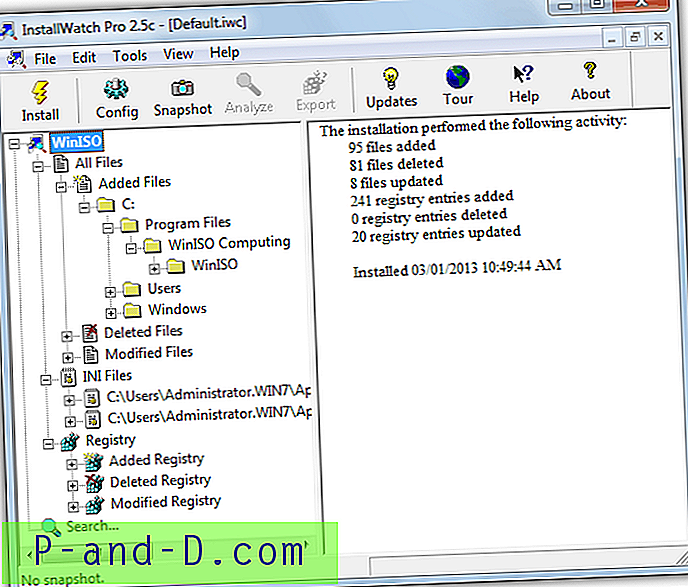
الشيء الجيد في InstallWatch هو طريقة القراءة السهلة التي يتم بها عرض النتائج لأنها تتصرف تمامًا مثل نافذة Explorer القياسية مع عرض شجرة موسع للأقسام على اليسار. أثناء تشغيل البرنامج ، سيكتشف ما إذا قمت بتشغيل مثبت إعداد وتطلب إنشاء لقطة قبل اللقطة ، أو يمكنك ببساطة النقر فوق الزر لقطة على شريط الأدوات.
بعد التثبيت ، سيطلب منك إنشاء لقطة بعد أو يمكنك استخدام زر تحليل. يمكن بعد ذلك تصفح النتيجة أو تصدير أقسام فردية إلى نص أو HTML. يمكن الوصول إلى جميع عمليات التثبيت على الفور من عرض الشجرة وهناك أيضًا وظيفة بحث مفيدة.
تنزيل InstallWatch Pro
3. أدوات SpyMe
تحتوي هذه الأداة على شيء لا يمتلكه الآخرون في القائمة وهي وظيفة لمراقبة محرك أقراص أو مجلد في الوقت الحقيقي لتغييرات الملفات ويمكن أن تثبت إضافة مفيدة عند القيام ببعض استكشاف الأخطاء وإصلاحها. SpyMe Tools هو برنامج قديم تمامًا ولكنه لا يزال قادرًا تمامًا على إنشاء لقطات قبل وبعد مشاهدة تثبيت أو برنامج للتغييرات.
لديها عيب واحد على الرغم من ذلك لأنه لا يوجد سوى مرفق لالتقاط إما الملفات أو التسجيل ، وليس كلاهما معًا ، قابل للتغيير في خيار الوضع الحالي على شريط الأدوات.
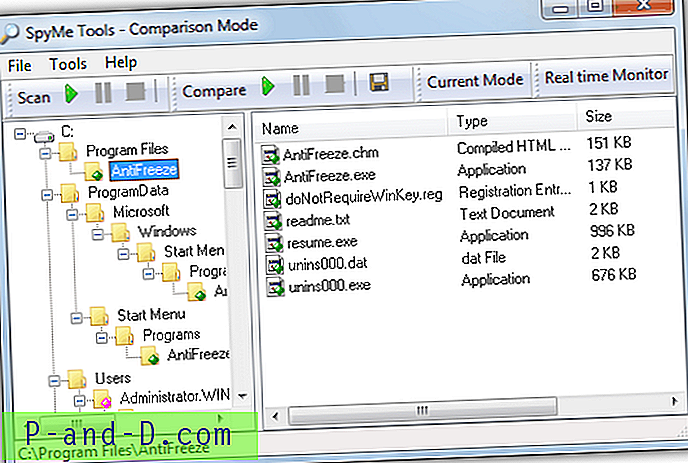
مثل InstallWatch Pro ، تبدو الواجهة مثل Explorer كثيرًا لذا يجب أن تشعر أنك في المنزل تتجول. تعد طريقة عمل SpyMe Tools صعبة بعض الشيء لأنه يجب عليك النقر فوق الزر Scan وحفظ اللقطة وتثبيت البرنامج أو تشغيله للتتبع ، ثم النقر فوق الزر Scan مرة أخرى وحفظ لقطة أخرى باسم مختلف.
يتم اختبار كلاهما بعد ذلك لمعرفة التغييرات باستخدام زر المقارنة وستظهر النتائج في النافذة. يمكن حفظ الاختلافات بين اللقطتين كملف نصي. أدوات SpyMe هو أيضًا برنامج محمول.
تنزيل أدوات Spyme
4. InCtrl5
InCtrl5 هي أداة قديمة بشكل لا يصدق تعود إلى عام 2000 ، ولكن ربما سمعها بعض المستخدمين أو استخدموها من قبل ، ولا يزال بإمكانها القيام بعمل بجهد قليل. هناك مشكلة واحدة أو مشكلتان مع ذلك تتطلبان القليل من المعرفة لاستخدام البرنامج بشكل فعال. أولاً ، من غير المستغرب تشغيل InCtrl5 في وضع التوافق لنظام التشغيل Windows Vista أو 7 أو 8.
ثانيًا ، هناك مشكلة في نتائج مخرجاتها لمستخدمي 64 بت لأنها لن تعرض مفاتيح التسجيل Software \ Wow6432Node على أنها قادمة من هناك ، ولكنها ستظهر بدلاً من ذلك أنها قادمة من مجرد برنامج ، وهو شيء يجب الانتباه إليه.
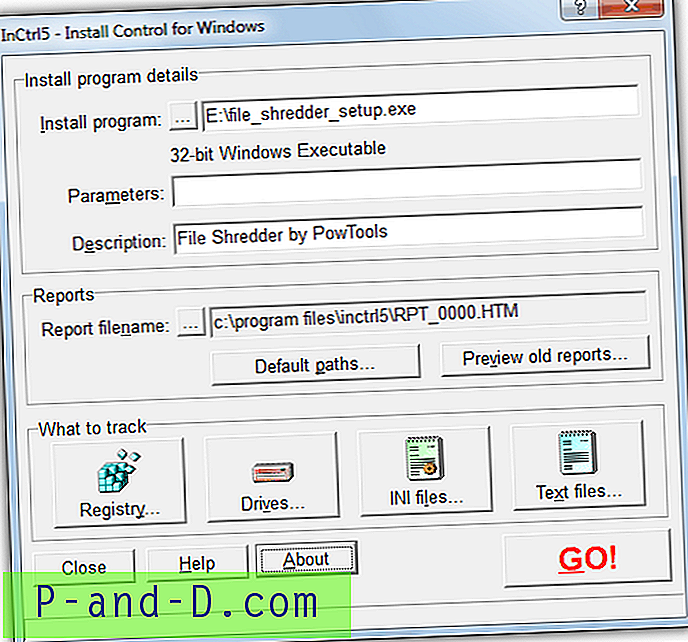
يعد استخدام البرنامج أمرًا سهلاً للغاية وسيتتبع التغييرات في التسجيل ومحركات الأقراص والمجلدات وملفات INI وأيضًا ملفات نصية محددة. يمكن تكوين الادراج والاستثناءات باستخدام أزرار ما لتعقب. بعد تحديد المثبت الذي تريد تتبعه ، سيقوم بإنشاء اللقطة السابقة لك.
ثم تقوم بتثبيت البرنامج والضغط على الزر تثبيت كامل لإنشاء اللقطة بعد والتحليل ، الأمر الذي قد يستغرق بعض الوقت. ستفتح النتيجة بعد ذلك نافذة يمكن عرضها أو حفظها بتنسيق ملفات HTM أو TXT أو CSV.
تنزيل InCtrl5
1 2 التالي › عرض الكل



